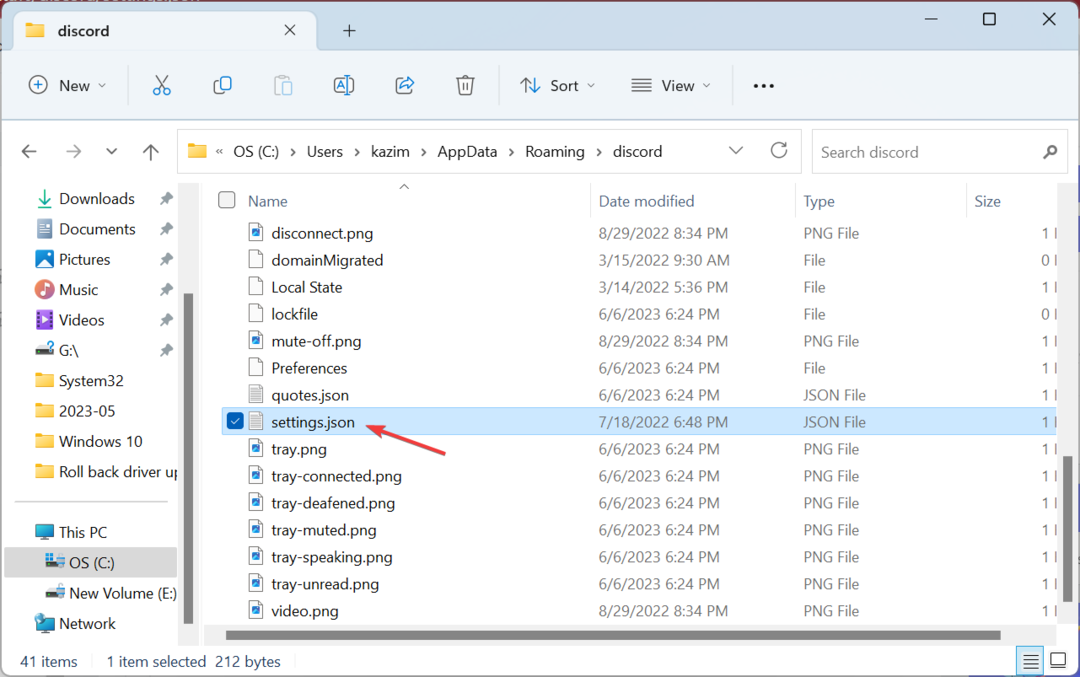- ผู้ใช้บางคนรายงานว่า รอเกมออก ข้อความป้องกันไม่ให้พวกเขาเข้าสู่ Battlefield 3
- คุณสามารถลองใช้เบราว์เซอร์อื่นที่เหมาะกับเกมได้
- ตรวจสอบโซลูชันป้องกันไวรัสของคุณ เนื่องจากอาจรบกวนการทำงานได้ แน่นอน เกม.
- ล้างคุกกี้และแคชจากเบราว์เซอร์ของคุณโดยทำตามคำแนะนำด้านล่าง

Xติดตั้งโดยคลิกดาวน์โหลดไฟล์
ซอฟต์แวร์นี้จะช่วยให้ไดรเวอร์ของคุณทำงานอยู่เสมอ ทำให้คุณปลอดภัยจากข้อผิดพลาดทั่วไปของคอมพิวเตอร์และความล้มเหลวของฮาร์ดแวร์ ตรวจสอบไดรเวอร์ทั้งหมดของคุณตอนนี้ใน 3 ขั้นตอนง่ายๆ:
- ดาวน์โหลด DriverFix (ไฟล์ดาวน์โหลดที่ตรวจสอบแล้ว)
- คลิก เริ่มสแกน เพื่อค้นหาไดรเวอร์ที่มีปัญหาทั้งหมด
- คลิก อัพเดทไดรเวอร์ เพื่อรับเวอร์ชันใหม่และหลีกเลี่ยงการทำงานผิดพลาดของระบบ
- DriverFix ถูกดาวน์โหลดโดย 0 ผู้อ่านในเดือนนี้
Battlefield เป็นแฟรนไชส์เกมยิงมุมมองบุคคลที่หนึ่งยอดนิยม อย่างไรก็ตาม ผู้ใช้หลายคน รายงาน รอเกมออก ข้อความในสนามรบ ข้อความนี้จะป้องกันไม่ให้คุณเข้าร่วมเกม และในบทความของวันนี้ เราจะแสดงวิธีการสองสามวิธีที่อาจช่วยคุณแก้ไขปัญหานี้ได้
Battlefield 3 น่าจะเป็นหนึ่งในภาคที่ดีที่สุดในซีรีย์ Battlefield อย่างไรก็ตาม ผู้ใช้หลายคนรายงาน
รอเกมออก ข้อความขณะพยายามเข้าร่วมเซิร์ฟเวอร์ นี่ไม่ใช่ปัญหาเดียวของ Battlefield 3 และการพูดถึงปัญหา ต่อไปนี้คือปัญหาที่คล้ายคลึงกันที่ผู้ใช้รายงาน:- Battlefield 3 รอเกมออกติด – ปัญหานี้อาจเกิดขึ้นเนื่องจากกระบวนการของ Battlefield ที่ทำงานอยู่เบื้องหลัง ในการแก้ไขปัญหานี้ ให้ยุติกระบวนการทั้งหมดของ Battlefield 3 แล้วลองเข้าร่วมเซิร์ฟเวอร์อีกครั้ง
- สุ่ม Battlefield 3 รอเกมออก – บางครั้งข้อบกพร่องของเบราว์เซอร์อาจเป็นสาเหตุของปัญหานี้ ในการแก้ไขปัญหา ให้ลองเปลี่ยนเบราว์เซอร์หรือล้างแคชของเบราว์เซอร์
- Battlefield 3 ไม่เปิดตัว – สาเหตุที่พบบ่อยที่สุดสำหรับปัญหานี้คือโปรแกรมป้องกันไวรัสของคุณ ดังนั้นเพื่อแก้ไขปัญหา ให้ปิดใช้งานหรือถอนการติดตั้งโปรแกรมป้องกันไวรัสของคุณชั่วคราว และตรวจสอบว่าสามารถแก้ปัญหาได้หรือไม่
รอให้เกมออกจากข้อความใน Battlefield 3 จะแก้ไขได้อย่างไร?
- สิ้นสุดกระบวนการ Battlefield 3
- ตรวจสอบโปรแกรมป้องกันไวรัสของคุณ
- ลองใช้เบราว์เซอร์อื่น
- ออกจากระบบบัญชี Origin ของคุณชั่วคราว
- ปิด PunkBuster
- เปิดเกมในฐานะผู้ดูแลระบบ
- ปิดเบราว์เซอร์แล้วลองเข้าร่วมเซิร์ฟเวอร์อีกครั้ง
- คลิกปุ่ม X ข้างแถบรอ
- ล้างคุกกี้และแคชในเบราว์เซอร์ของคุณ
โซลูชันที่ 1 - สิ้นสุดกระบวนการ Battlefield 3
ดังที่เราได้กล่าวไปแล้ว รอเกมออก โดยปกติข้อความจะปรากฏในเบราว์เซอร์ของคุณเมื่อคุณพยายามเลือกเกมที่จะเข้าร่วมใน Battlefield 3 ตามที่ผู้ใช้ระบุ คุณสามารถแก้ไขปัญหานี้ได้ง่ายๆ โดยสิ้นสุดกระบวนการ Battlefield 3 ในตัวจัดการงาน
ซึ่งจริงๆ แล้วค่อนข้างง่าย และคุณสามารถทำได้โดยทำตามขั้นตอนเหล่านี้:
- รอ รอเกมออก ข้อความที่จะปรากฏขึ้น อย่าปิดเบราว์เซอร์ของคุณ
- เริ่ม ผู้จัดการงาน. คุณสามารถทำได้โดยใช้ Ctrl + Shift + Esc ทางลัด
- ค้นหา สนามรบ กระบวนการในรายการ คลิกขวาและเลือก งานสิ้นสุด จากเมนู

- ปิด I ผู้จัดการงานกลับไปที่เบราว์เซอร์ของคุณและคุณควรจะสามารถเลือกเซิร์ฟเวอร์ได้โดยไม่มีปัญหาใดๆ
นี่เป็นเพียงวิธีแก้ปัญหาชั่วคราว แต่ใช้งานได้ตามผู้ใช้ ดังนั้นโปรดลองใช้ดู จำไว้ว่าคุณจะต้องทำวิธีแก้ปัญหานี้ซ้ำทุกครั้งที่ได้รับ รอเกมออก ข้อความ.
โซลูชันที่ 2 - ตรวจสอบโปรแกรมป้องกันไวรัสของคุณ
หากคุณได้รับ รอเกมออก ข้อความขณะพยายามเริ่ม Battlefield 3 ปัญหาอาจเกิดจากโปรแกรมป้องกันไวรัสของคุณ บางครั้งซอฟต์แวร์ป้องกันไวรัสอาจรบกวนเกมบางเกม และอาจนำไปสู่ข้อผิดพลาดนี้และข้อผิดพลาดอื่นๆ อีกมากมาย ในการแก้ไขปัญหา ตรวจสอบให้แน่ใจว่าได้เพิ่ม Battlefield 3 และไดเร็กทอรีการติดตั้งลงในรายการข้อยกเว้นในโปรแกรมป้องกันไวรัสของคุณ ตรวจสอบให้แน่ใจด้วยว่า Battlefield 3 ได้รับอนุญาตผ่านไฟร์วอลล์ของคุณ
หากการตั้งค่าเหล่านี้เป็นไปตามลำดับ คุณสามารถลองปิดใช้งานคุณลักษณะป้องกันไวรัสบางอย่างและตรวจสอบว่าสามารถช่วยได้หรือไม่ หรือคุณสามารถปิดใช้งานโปรแกรมป้องกันไวรัสของคุณโดยสมบูรณ์ และตรวจสอบว่าสามารถแก้ปัญหาได้หรือไม่ ในสถานการณ์ที่แย่ที่สุด คุณอาจต้องลบโปรแกรมป้องกันไวรัสของคุณทั้งหมด แม้ว่าคุณจะเลือกลบแอนติไวรัสออก คุณก็ยังได้รับการปกป้องโดย Windows Defenderดังนั้นจึงไม่ต้องกังวลเรื่องความปลอดภัยของคุณ
หากการลบโปรแกรมป้องกันไวรัสช่วยแก้ปัญหาได้ บางทีนี่อาจเป็นเวลาที่เหมาะสมที่สุดในการพิจารณา เปลี่ยนไปใช้แอนติไวรัสตัวอื่น. แอปพลิเคชั่นแอนตี้ไวรัสจำนวนมากมีคุณสมบัติโหมดการเล่นเกมที่จะปรับการตั้งค่าแอนตี้ไวรัสของคุณให้เหมาะสมสำหรับการเล่นเกมและป้องกันการรบกวนของแอนติไวรัส
โซลูชันที่ 3 - ลองใช้เบราว์เซอร์อื่น
Battlefield 3 ใช้เว็บเบราว์เซอร์เพื่อช่วยคุณค้นหาเซิร์ฟเวอร์ที่จะเข้าร่วม วิธีนี้ไม่ได้สมบูรณ์แบบและบางครั้งคุณอาจพบเห็นได้ กำลังรอ เกมเพื่อออกจากข้อความในขณะที่พยายามเริ่มเกมของคุณ ในการแก้ไขปัญหานี้ ผู้ใช้แนะนำให้เปลี่ยนไปใช้เบราว์เซอร์อื่น
หลายคนรายงานปัญหานี้ใน Google Chromeแต่หลังจากเปลี่ยนไปใช้เบราว์เซอร์อื่น ปัญหาก็ได้รับการแก้ไข
คุณสามารถเปลี่ยนไปใช้เบราว์เซอร์อื่นเพื่อหลีกเลี่ยงการดาวน์โหลดและติดตั้งเบราว์เซอร์ใหม่ เพื่อที่คุณจะได้ใช้งาน Battlefield 3
ดังนั้น ในกรณีที่คุณต้องการเบราว์เซอร์ที่เหมาะสมที่สุดสำหรับการเล่นเกม เบราว์เซอร์ Opera GX เป็นตัวเลือกของนักเล่นเกมเนื่องจากฟังก์ชันการเล่นเกมที่เกี่ยวข้อง
⇒ รับ Opera GX
โซลูชันที่ 4 - ออกจากระบบบัญชี Origin ของคุณชั่วคราว
หากคุณได้รับ รอเกมออก ขณะพยายามค้นหาเกม Battlefield 3 ปัญหาอาจเกี่ยวข้องกับ ต้นทาง บัญชีผู้ใช้. บางครั้งอาจมีข้อบกพร่องหรือปัญหาการซิงค์ที่อาจนำไปสู่ปัญหานี้
วิธีที่เร็วที่สุดในการแก้ไขปัญหาเหล่านี้คือการออกจากระบบ Origin ชั่วคราว เมื่อคุณออกจากระบบแล้ว โปรดรอสักครู่แล้วลงชื่อเข้าใช้ใหม่ หลังจากทำเช่นนั้น ให้ลองเริ่ม Battlefield 3 อีกครั้งและตรวจสอบว่าปัญหายังคงมีอยู่หรือไม่
โซลูชันที่ 5 - ปิด PunkBuster
เคล็ดลับจากผู้เชี่ยวชาญ: ปัญหาพีซีบางอย่างแก้ไขได้ยาก โดยเฉพาะอย่างยิ่งเมื่อพูดถึงที่เก็บที่เสียหายหรือไฟล์ Windows ที่หายไป หากคุณกำลังมีปัญหาในการแก้ไขข้อผิดพลาด ระบบของคุณอาจเสียหายบางส่วน เราแนะนำให้ติดตั้ง Restoro ซึ่งเป็นเครื่องมือที่จะสแกนเครื่องของคุณและระบุว่ามีข้อผิดพลาดอะไร
คลิกที่นี่ เพื่อดาวน์โหลดและเริ่มการซ่อมแซม
หากคุณกำลังมีปัญหากับ รอเกมออก ข้อความ ปัญหาอาจเกี่ยวข้องกับ PunkBuster Battlefield 3 ใช้บริการป้องกันการโกงของ PunkBuster และบางครั้งบริการนี้อาจทำให้คุณไม่สามารถเข้าร่วมเซิร์ฟเวอร์ได้
ในการแก้ไขปัญหานี้ ผู้ใช้แนะนำให้เปิดตัวจัดการงานและปิด PunkBuster เพียงแค่มองหา PnkBstrA.exe ประมวลผลและสิ้นสุด หลังจากทำเช่นนั้น คุณควรจะสามารถเข้าร่วมเซิร์ฟเวอร์ใดๆ ได้อย่างง่ายดาย จำไว้ว่าคุณต้องให้ PunkBuster ทำงานเพื่อเล่น Battlefield 3 ดังนั้นอย่าลืมเริ่มต้นใหม่อีกครั้งก่อนที่คุณจะเข้าร่วมเซิร์ฟเวอร์
นี่เป็นวิธีแก้ปัญหาง่ายๆ และคุณจะต้องทำซ้ำทุกครั้งที่เกิดปัญหานี้
โซลูชันที่ 6 - เปิดเกมในฐานะผู้ดูแลระบบ
การไม่มีสิทธิ์ของผู้ดูแลระบบในบางครั้งอาจเป็นปัญหา และอาจนำไปสู่ปัญหาต่างๆ หากคุณได้รับ รอเกมออก เป็นไปได้ว่าการขาดสิทธิ์ของผู้ดูแลระบบทำให้เกิดปัญหานี้
ในการตรวจสอบว่าสิทธิ์ของผู้ดูแลระบบเป็นปัญหาหรือไม่ คุณสามารถลองเรียกใช้แอปพลิเคชันในฐานะผู้ดูแลระบบ มันค่อนข้างง่ายและคุณสามารถทำได้โดยทำตามขั้นตอนเหล่านี้:
- ค้นหา Battlefield 3 ทางลัดและคลิกขวา
- เลือก เรียกใช้ในฐานะผู้ดูแลระบบ จากเมนู

หากวิธีนี้ใช้ได้ผล คุณจะต้องทำซ้ำทุกครั้งที่ต้องการเริ่ม Battlefield คุณยังสามารถตั้งค่าให้ Battlefield 3 ทำงานด้วยสิทธิ์ของผู้ดูแลระบบได้ตลอดเวลา โดยทำตามขั้นตอนเหล่านี้:
- คลิกขวา Battlefield 3 ทางลัดและเลือก คุณสมบัติ จากเมนู

- เมื่อ คุณสมบัติ หน้าต่างเปิดขึ้น ไปที่ ความเข้ากันได้ แท็บและตรวจสอบ เรียกใช้โปรแกรมนี้ในฐานะผู้ดูแลระบบ. ตอนนี้คลิก นำมาใช้ และ ตกลง เพื่อบันทึกการเปลี่ยนแปลง

หลังจากทำเช่นนั้น คุณสามารถใช้ทางลัดนี้เพื่อเริ่ม Battlefield 3 และเกมจะเริ่มต้นด้วยสิทธิ์ของผู้ดูแลระบบเสมอ
โซลูชันที่ 7 - ปิดเบราว์เซอร์แล้วลองเข้าร่วมเซิร์ฟเวอร์อีกครั้ง
ดังที่เราได้กล่าวไว้ก่อนหน้านี้ คุณใช้เบราว์เซอร์เพื่อเลือกเซิร์ฟเวอร์ใน Battlefield 3 และบางครั้งอาจเกิดข้อผิดพลาดบางอย่างที่อาจนำไปสู่ รอเกมออก ข้อความ. ในการแก้ไขปัญหานี้ คุณต้องดำเนินการดังต่อไปนี้:
- เริ่มเกมและลองเลือกเซิร์ฟเวอร์
- ตอนนี้คุณควรเห็น รอเกมออก คลิกไอคอนเซิร์ฟเวอร์สองสามครั้งด้วย เข้าร่วมเซิร์ฟเวอร์ ปุ่ม.
- ตอนนี้ปิดเบราว์เซอร์ของคุณ
- เริ่ม Battlefield 3 จาก Origin แล้วเลือกเซิร์ฟเวอร์
- คลิก เข้าร่วมเซิร์ฟเวอร์ ปุ่มและนั่นแหล่ะ
ผู้ใช้หลายคนรายงานว่าวิธีนี้ใช้ได้ผล แต่โปรดจำไว้ว่านี่เป็นเพียงวิธีแก้ปัญหา ดังนั้น คุณจะต้องดำเนินการทุกครั้งที่ต้องการเริ่มเกม
โซลูชันที่ 8 - คลิกปุ่ม X ถัดจากแถบรอ
ตามที่ผู้ใช้ระบุ คุณอาจสามารถแก้ไขปัญหานี้ได้ง่ายๆ โดยคลิกที่ไอคอน X ถัดจากแถบรอ เมื่อคุณพยายามเข้าร่วมเซิร์ฟเวอร์ คุณอาจเห็นแถบรอ ทันทีที่แถบปรากฏขึ้น ให้คลิก X ข้างๆ แถบนั้น ตอนนี้คลิกที่ กลับเข้าเซิฟเวอร์ ปุ่มและนั่นแหล่ะ
นี่เป็นวิธีแก้ปัญหาที่แปลก แต่ผู้ใช้หลายคนรายงานว่าใช้งานได้ ดังนั้นโปรดลองใช้ดู
โซลูชันที่ 9 - ล้างคุกกี้และแคชในเบราว์เซอร์ของคุณ
ดังที่เราได้กล่าวไปแล้ว Battlefield 3 อาศัยเบราว์เซอร์ของคุณในการเลือกเซิร์ฟเวอร์ อย่างไรก็ตาม หากมีปัญหาใดๆ กับเบราว์เซอร์ของคุณ เช่น ปัญหากับแคชหรือคุกกี้ คุณอาจประสบปัญหา รอเกมออก ข้อความ.
ในการแก้ไขปัญหานี้ ผู้ใช้แนะนำให้ล้างแคชของเบราว์เซอร์ มันค่อนข้างง่ายที่จะทำ และคุณสามารถทำได้โดยทำตามขั้นตอนเหล่านี้:
- คลิก เมนู ไอคอนที่มุมบนขวาและเลือก การตั้งค่า จากเมนู

-
การตั้งค่า แท็บจะเปิดขึ้น เลื่อนไปที่ด้านล่างของหน้าแล้วคลิก ขั้นสูง.

- ตอนนี้เลือก ล้างข้อมูลการท่องเว็บ.

- ตั้งค่า ช่วงเวลา ถึง ตลอดเวลา. คลิก ข้อมูลชัดเจน ปุ่มเพื่อลบแคช

หลังจากนั้นสักครู่ แคชจะถูกล้าง เมื่อกระบวนการเสร็จสิ้น ให้ลองเริ่มเกมและตรวจสอบว่าปัญหายังคงมีอยู่หรือไม่
หากคุณไม่ต้องการล้างแคชด้วยตนเอง คุณสามารถใช้เครื่องมือของบริษัทอื่น เช่น. ได้ตลอดเวลา CCleaner เพื่อล้างแคชในเบราว์เซอร์ทั้งหมดของคุณพร้อมกัน นอกจากการล้างแคชแล้ว เครื่องมือนี้ยังสามารถลบไฟล์เก่าและไฟล์ขยะเพื่อเพิ่มความเร็วพีซีของคุณ ดังนั้นคุณอาจต้องการลองใช้ดู
กำลังรอ เกมเพื่อออกจากข้อความใน Battlefield 3 อาจเป็นปัญหาใหญ่ แต่เราหวังว่าคุณจะสามารถแก้ไขปัญหานี้ได้โดยใช้หนึ่งในวิธีแก้ไขปัญหาของเรา
 ยังคงมีปัญหา?แก้ไขด้วยเครื่องมือนี้:
ยังคงมีปัญหา?แก้ไขด้วยเครื่องมือนี้:
- ดาวน์โหลดเครื่องมือซ่อมแซมพีซีนี้ ได้รับการจัดอันดับยอดเยี่ยมใน TrustPilot.com (การดาวน์โหลดเริ่มต้นในหน้านี้)
- คลิก เริ่มสแกน เพื่อค้นหาปัญหาของ Windows ที่อาจทำให้เกิดปัญหากับพีซี
- คลิก ซ่อมทั้งหมด เพื่อแก้ไขปัญหาเกี่ยวกับเทคโนโลยีที่จดสิทธิบัตร (ส่วนลดพิเศษสำหรับผู้อ่านของเรา)
Restoro ถูกดาวน์โหลดโดย 0 ผู้อ่านในเดือนนี้

![บัญชี Microsoft ส่วนบุคคลไม่รองรับแอปพลิเคชัน [แก้ไข]](/f/0ddc5626cd17f6ead6908fc02f944545.png?width=300&height=460)